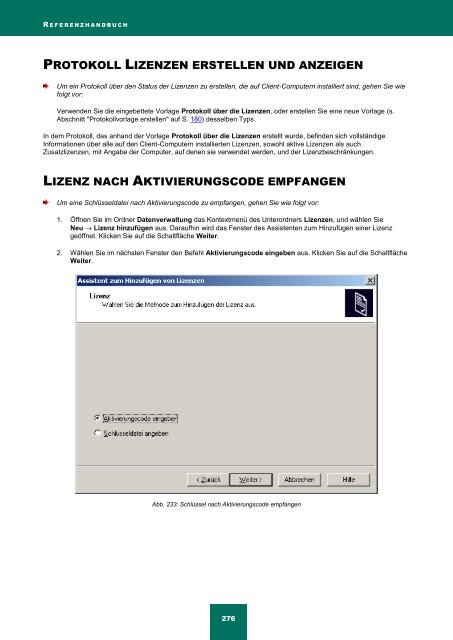- Seite 1 und 2:
Kaspersky Administration Kit 8.0 RE
- Seite 3 und 4:
INHALT ZU DIESEM HANDBUCH .........
- Seite 5 und 6:
5 I N H A L T Systemmeldungen des C
- Seite 7 und 8:
7 I N H A L T Mobile Benutzer .....
- Seite 9 und 10:
9 Z U D I E S E M H A N D B U C H Z
- Seite 11 und 12:
11 Z U S Ä T Z L I C H E I N F O R
- Seite 13 und 14:
SCHNELLSTARTASSISTENT Mit diesem As
- Seite 15 und 16:
15 S C H N E L L S T A R T A S S I
- Seite 17 und 18:
17 S C H N E L L S T A R T A S S I
- Seite 19 und 20:
5. SCHRITT: UPDATE-DOWNLOAD 19 S C
- Seite 21 und 22:
ADMINISTRATIONSSERVER VERWALTEN Der
- Seite 23 und 24:
23 A D M I N I S T R A T I O N S S
- Seite 25 und 26:
VERBINDUNG MIT SERVER TRENNEN Um di
- Seite 27 und 28:
27 A D M I N I S T R A T I O N S S
- Seite 29 und 30:
29 A D M I N I S T R A T I O N S S
- Seite 31 und 32:
Erstellungsdatum und -zeit des Verw
- Seite 33 und 34:
Name der Datenbank Abb. 19: Informa
- Seite 35 und 36:
Bei Bedarf können Sie den Wert die
- Seite 37 und 38:
BEARBEITUNGSPARAMETER FÜR EREIGNIS
- Seite 39 und 40:
Audit: Änderung der Gruppeneinstel
- Seite 41 und 42:
41 A D M I N I S T R A T I O N S S
- Seite 43 und 44:
43 A D M I N I S T R A T I O N S S
- Seite 45 und 46:
Anwendung Versionsnummer IP-Adresse
- Seite 47 und 48:
47 A D M I N I S T R A T I O N S S
- Seite 49 und 50:
49 A D M I N I S T R A T I O N S S
- Seite 51 und 52:
51 A D M I N I S T R A T I O N S S
- Seite 53 und 54:
53 A D M I N I S T R A T I O N S S
- Seite 55 und 56:
55 A D M I N I S T R A T I O N S S
- Seite 57 und 58:
VERWALTUNG DER ADMINISTRATIONSGRUPP
- Seite 59 und 60:
V E R W A L T U N G D E R A D M I N
- Seite 61 und 62:
V E R W A L T U N G D E R A D M I N
- Seite 63 und 64:
V E R W A L T U N G D E R A D M I N
- Seite 65 und 66:
V E R W A L T U N G D E R A D M I N
- Seite 67 und 68:
V E R W A L T U N G D E R A D M I N
- Seite 69 und 70:
BERECHTIGUNGEN FÜR GRUPPE V E R W
- Seite 71 und 72:
V E R W A L T U N G D E R A D M I N
- Seite 73 und 74:
V E R W A L T U N G D E R A D M I N
- Seite 75 und 76:
REMOTE-ADMINISTRATION DER PROGRAMME
- Seite 77 und 78:
77 R E M O T E - A D M I N I S T R
- Seite 79 und 80:
2. Wählen Sie die gewünschte Rich
- Seite 81 und 82:
Datum - Datum und Uhrzeit für die
- Seite 83 und 84:
83 R E M O T E - A D M I N I S T R
- Seite 85 und 86:
85 R E M O T E - A D M I N I S T R
- Seite 87 und 88:
87 R E M O T E - A D M I N I S T R
- Seite 89 und 90:
89 R E M O T E - A D M I N I S T R
- Seite 91 und 92:
91 R E M O T E - A D M I N I S T R
- Seite 93 und 94:
93 R E M O T E - A D M I N I S T R
- Seite 95 und 96:
95 R E M O T E - A D M I N I S T R
- Seite 97 und 98:
97 R E M O T E - A D M I N I S T R
- Seite 99 und 100:
99 R E M O T E - A D M I N I S T R
- Seite 101 und 102:
101 R E M O T E - A D M I N I S T R
- Seite 103 und 104:
Bei einem erkannten Virusangriff Na
- Seite 105 und 106:
105 R E M O T E - A D M I N I S T R
- Seite 107 und 108:
107 R E M O T E - A D M I N I S T R
- Seite 109 und 110:
109 R E M O T E - A D M I N I S T R
- Seite 111 und 112:
111 R E M O T E - A D M I N I S T R
- Seite 113 und 114:
113 R E M O T E - A D M I N I S T R
- Seite 115 und 116:
115 R E M O T E - A D M I N I S T R
- Seite 117 und 118:
117 R E M O T E - A D M I N I S T R
- Seite 119 und 120:
119 R E M O T E - A D M I N I S T R
- Seite 121 und 122:
121 R E M O T E - A D M I N I S T R
- Seite 123 und 124:
123 R E M O T E - A D M I N I S T R
- Seite 125 und 126:
AUFGABEN EXPORTIEREN Die Berechtigu
- Seite 127 und 128:
AUFGABENAUSFÜHRUNG ÜBERWACHEN Um
- Seite 129 und 130:
129 R E M O T E - A D M I N I S T R
- Seite 131 und 132:
131 R E M O T E - A D M I N I S T R
- Seite 133 und 134:
133 R E M O T E - A D M I N I S T R
- Seite 135 und 136:
PROGRAMMEINSTELLUNGEN ANZEIGEN 135
- Seite 137 und 138:
137 R E M O T E - A D M I N I S T R
- Seite 139 und 140:
139 R E M O T E - A D M I N I S T R
- Seite 141 und 142:
141 C L I E N T - C O M P U T E R S
- Seite 143 und 144:
143 C L I E N T - C O M P U T E R A
- Seite 145 und 146:
145 C L I E N T - C O M P U T E R A
- Seite 147 und 148:
147 C L I E N T - C O M P U T E R D
- Seite 149 und 150:
E-Mail Abb. 112: Fenster Systemdate
- Seite 151 und 152:
151 C L I E N T - C O M P U T E R G
- Seite 153 und 154:
153 C L I E N T - C O M P U T E R 4
- Seite 155 und 156:
AUFGABE VERWALTUNG VON CLIENT-COMPU
- Seite 157 und 158:
157 C L I E N T - C O M P U T E R 7
- Seite 159 und 160:
5. Wählen Sie im Fenster Einstellu
- Seite 161 und 162:
161 C L I E N T - C O M P U T E R 8
- Seite 163 und 164:
163 C L I E N T - C O M P U T E R W
- Seite 165 und 166:
165 C L I E N T - C O M P U T E R N
- Seite 167 und 168:
167 C L I E N T - C O M P U T E R 6
- Seite 169 und 170:
Die Schlüssel weisen folgende Bede
- Seite 171 und 172:
FERNDIAGNOSETOOL FÜR CLIENT-COMPUT
- Seite 173 und 174:
173 C L I E N T - C O M P U T E R 2
- Seite 175 und 176:
175 C L I E N T - C O M P U T E R S
- Seite 177 und 178:
177 C L I E N T - C O M P U T E R 2
- Seite 179 und 180:
Je nach der ausgewählten Aktion wi
- Seite 181 und 182:
181 P R O T O K O L L E U N D B E N
- Seite 183 und 184:
183 P R O T O K O L L E U N D B E N
- Seite 185 und 186:
185 P R O T O K O L L E U N D B E N
- Seite 187 und 188:
INFORMATIONSBEREICH ANLEGEN Um eine
- Seite 189 und 190:
189 P R O T O K O L L E U N D B E N
- Seite 191 und 192:
SATZ DER INFORMATIONSBEREICHE ÄNDE
- Seite 193 und 194:
193 P R O T O K O L L E U N D B E N
- Seite 195 und 196:
195 P R O T O K O L L E U N D B E N
- Seite 197 und 198:
197 P R O T O K O L L E U N D B E N
- Seite 199 und 200:
199 P R O T O K O L L E U N D B E N
- Seite 201 und 202:
201 P R O T O K O L L E U N D B E N
- Seite 203 und 204:
3. Geben Sie als Aufgabenart Protok
- Seite 205 und 206:
205 P R O T O K O L L E UND B E N A
- Seite 207 und 208:
207 P R O T O K O L L E U N D B E N
- Seite 209 und 210:
209 P R O T O K O L L E U N D B E N
- Seite 211 und 212:
211 P R O T O K O L L E U N D B E N
- Seite 213 und 214:
213 P R O T O K O L L E U N D B E N
- Seite 215 und 216:
Anwendung Versionsnummer IP-Adresse
- Seite 217 und 218:
Versionsnummer - Versionsnummer der
- Seite 219 und 220:
EREIGNISSELEKTION KONFIGURIEREN Um
- Seite 221 und 222:
221 E R E I G N I S - U N D C O M P
- Seite 223 und 224:
223 E R E I G N I S - U N D C O M P
- Seite 225 und 226: 225 E R E I G N I S - U N D C O M P
- Seite 227 und 228: 5. Klicken Sie zum Fertigstellen au
- Seite 229 und 230: 229 E R E I G N I S - U N D C O M P
- Seite 231 und 232: 231 E R E I G N I S - U N D C O M P
- Seite 233 und 234: 233 E R E I G N I S - U N D C O M P
- Seite 235 und 236: 235 E R E I G N I S - U N D C O M P
- Seite 237 und 238: Der Administrationsserver kann folg
- Seite 239 und 240: 239 N I C H T Z U G E O R D N E T E
- Seite 241 und 242: 241 N I C H T Z U G E O R D N E T E
- Seite 243 und 244: 243 N I C H T Z U G E O R D N E T E
- Seite 245 und 246: 245 N I C H T Z U G E O R D N E T E
- Seite 247 und 248: 247 N I C H T Z U G E O R D N E T E
- Seite 249 und 250: 249 U P D A T E 2. Erstellen Sie ei
- Seite 251 und 252: 251 U P D A T E 5. Klicken Sie auf
- Seite 253 und 254: 253 U P D A T E Im folgenden Fenste
- Seite 255 und 256: 2. Wählen Sie im folgenden Fenster
- Seite 257 und 258: 2. Wählen Sie im folgenden Fenster
- Seite 259 und 260: 2. Wählen Sie im folgenden Fenster
- Seite 261 und 262: 3. Wählen Sie die Registerkarte Up
- Seite 263 und 264: Es ist ein Fehler in einer Update-A
- Seite 265 und 266: UPDATES AUTOMATISCH AUF DIE UNTERGE
- Seite 267 und 268: 267 U P D A T E Wenn als Update-Age
- Seite 269 und 270: AUFGABE UPDATE-DOWNLOAD DURCH DIE U
- Seite 271 und 272: LIZENZVERWALTUNG In Kaspersky Admin
- Seite 273 und 274: Informationen über die Lizenz Abb.
- Seite 275: 275 L I Z E N Z V E R W A L T U N G
- Seite 279 und 280: 279 D A T E N V E R W A L T U N G A
- Seite 281 und 282: OBJEKT AUS QUARANTÄNE WIEDERHERSTE
- Seite 283 und 284: OBJEKT AUS DEM BACKUP WIEDERHERSTEL
- Seite 285 und 286: Version - Versionsnummer der Anwend
- Seite 287 und 288: 287 D A T E N V E R W A L T U N G D
- Seite 289 und 290: ZUSATZOPTIONEN In diesem Abschnitt
- Seite 291 und 292: 291 Z U S A T Z O P T I O N E N Wen
- Seite 293 und 294: 293 Z U S A T Z O P T I O N E N 5.
- Seite 295 und 296: Geben Sie im oberen Eingabefeld den
- Seite 297 und 298: 6. Klicken Sie im Block Umschaltbed
- Seite 299 und 300: 299 Z U S A T Z O P T I O N E N 8.
- Seite 301 und 302: 301 Z U S A T Z O P T I O N E N Com
- Seite 303 und 304: 303 Z U S A T Z O P T I O N E N Let
- Seite 305 und 306: Gefundene Viren - Ziffernintervall,
- Seite 307 und 308: 307 Z U S A T Z O P T I O N E N Dam
- Seite 309 und 310: 309 Z U S A T Z O P T I O N E N 4.
- Seite 311 und 312: 311 Z U S A T Z O P T I O N E N 4.
- Seite 313 und 314: 313 Z U S A T Z O P T I O N E N Geb
- Seite 315 und 316: 315 Z U S A T Z O P T I O N E N Ken
- Seite 317 und 318: 317 Z U S A T Z O P T I O N E N 3.
- Seite 319 und 320: 319 Z U S A T Z O P T I O N E N zum
- Seite 321 und 322: 321 Z U S A T Z O P T I O N E N 3.
- Seite 323 und 324: 323 Z U S A T Z O P T I O N E N Wä
- Seite 325 und 326: Um bereits vorgenommene Einstellung
- Seite 327 und 328:
OBJEKT ELEMENT EINTRAGSZIEL 327 H I
- Seite 329 und 330:
OBJEKT SPALTE BESCHREIBUNG DER SPAL
- Seite 331 und 332:
OBJEKT SPALTE BESCHREIBUNG DER SPAL
- Seite 333 und 334:
OBJEKT SPALTE BESCHREIBUNG DER SPAL
- Seite 335 und 336:
STATUSMELDUNGEN DER COMPUTER, AUFGA
- Seite 337 und 338:
A U F G A B E N P A R A M E T E R P
- Seite 339 und 340:
339 T E R M I N O L O G I S C H E S
- Seite 341 und 342:
KASPERSKY LAB Kaspersky Lab wurde 1
- Seite 343 und 344:
343 S A C H R E G I S T E R Ereigni
- Seite 345:
Z 345 S A C H R E G I S T E R Zwisc